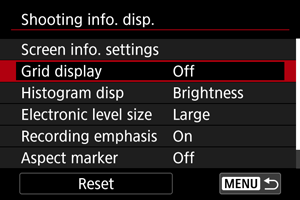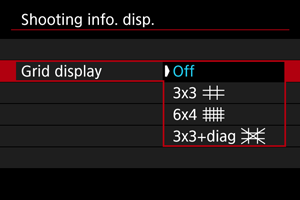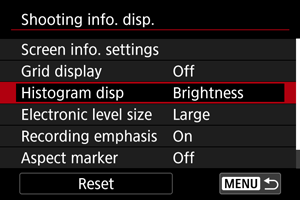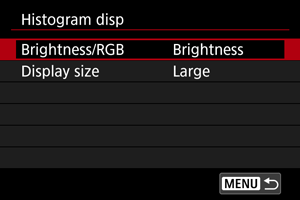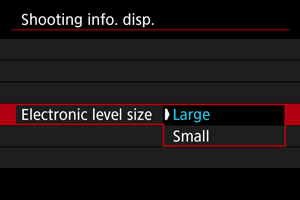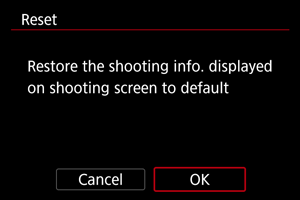Fotografavimo informacijos rodinys
- Ekrane rodomos informacijos tinkinimas
- Tinklelis
- Histograma
- Elektroninio gulsčiuko dydis
- Laisvos vietos kortelėje (%) rodinys
- Objektyvo informacijos rodinys
- Įrašymo akcentavimas
- Vaizdo proporcijų žymeklis
- Nuostatų išvalymas
Galite tinkinti informaciją ir informacinius ekranus, kurie fotografuojant rodomi fotoaparato ekrane.
Ekrane rodomos informacijos tinkinimas
-
Pasirinkite [
: Shooting info. disp./
: Fotografavimo informacijos rodinys] (, ).
-
Pasirinkite [Screen info. settings/Ekrano informacijos nuostatos].
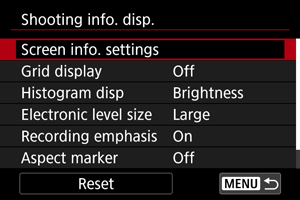
-
Pasirinkite ekranus.
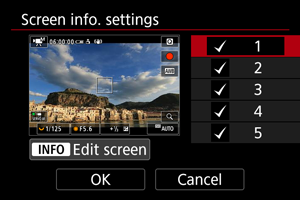
- Spaudydami mygtukus
, pasirinkite informacinius ekranus, kurie turėtų būti rodomi fotoaparate.
- Jei pageidaujate, kad tam tikra informacija nebūtų rodoma, paspauskite mygtuką
, kad pašalintumėte varnelę [
].
- Norėdami redaguoti ekraną, paspauskite mygtuką
.
- Spaudydami mygtukus
-
Redaguokite ekraną.
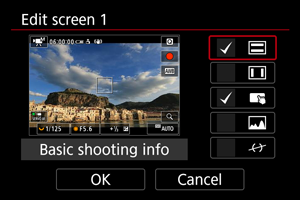
- Spaudydami mygtukus
, pasirinkite parinktis, kurios turėtų būti rodomos informacijos ekrane.
- Jei pageidaujate, kad tam tikri elementai nebūtų rodomi, paspauskite mygtuką
, kad pašalintumėte varnelę [
].
- Pasirinkite parinktį [OK/Gerai] ir nuostatą užregistruokite.
- Spaudydami mygtukus
Tinklelis
Tinklelis gali būti rodomas ekrane.
Histograma
Galite pasirinkti histogramos turinį ir rodinio dydį.
Elektroninio gulsčiuko dydis
Galite pasirinkti elektroninio gulsčiuko rodinio dydį.
Laisvos vietos kortelėje (%) rodinys
Ekrane gali būti rodoma, kiek liko laisvos vietos kortelėje.
-
Pasirinkite [
: Shooting info. disp./
: Fotografavimo informacijos rodinys] (, ).
-
Pasirinkite parinktį [Card free space (%) display/Laisvos vietos kortelėje (%) rodinys].
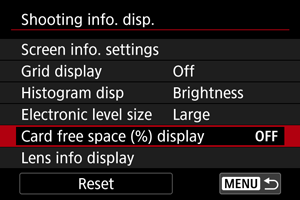
-
Pasirinkite [On/Įjungti].
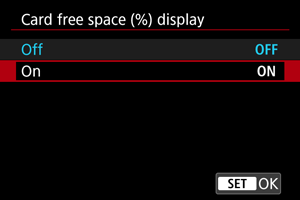
Pastaba
- Fotografavimo arba įrašymo į korteles metu rodoma ne kiek liko laisvos vietos, o galimų įrašyti kadrų skaičius.
Objektyvo informacijos rodinys
Galite pateikti informaciją apie naudojamą objektyvą.
-
Pasirinkite [
: Shooting info. disp./
: Fotografavimo informacijos rodinys] (, ).
-
Pasirinkite [Lens info display/Objektyvo informacijos rodinys].
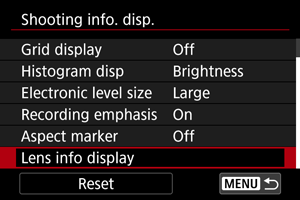
-
Pasirinkite parinktį.

-
Focus distance disp (Fokusavimo atstumo rodymas)
Fokusavimo atstumas gali būti rodomas, kai naudojami RF objektyvai. Fokusavimo atstumo rodinyje galite pasirinkti trukmę ir mato vienetus.
-
Focal length disp (Židinio nuotolio rodinys)
Galite pateikti naudojamo objektyvo židinio nuotolį.
-
SA variable amount (SA kintamasis dydis)
Galite pateikti korekcijos, nustatytos naudojant objektyvus su sferinės aberacijos valdymu, kiekį.
SA: sferinė aberacija
-
Įrašymo akcentavimas
-
Pasirinkite [
: Shooting info. disp./
: Fotografavimo informacijos rodinys] (, ).
-
Pasirinkite parinktį [Recording emphasis/Įrašymo akcentavimas].
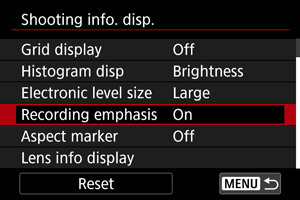
-
Pasirinkite parinktį.
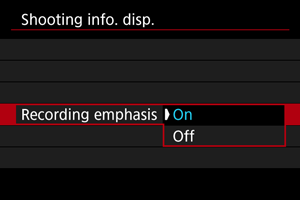
-
On (Įjungti)
Ekrano kraštai apvedami raudona spalva, kol vykdomas filmų filmavimas.
-
Off (Išj.)
Nerodomas joks rėmelis, atkreipiantis dėmesį į vykdomą filmavimą.
-
Vaizdo proporcijų žymeklis
Jei redaguodami įrašytą filmą pakeisite vaizdo proporcijas, filmo įrašymo ekrane (parengties ir įrašymo režimu) gali būti rodomi vaizdo proporcijų žymekliai, informuojantys apie galutinį suredagavus gautą vaizdo kampą.
-
Pasirinkite [
: Shooting info. disp./
: Fotografavimo informacijos rodinys] (, ).
-
Pasirinkite [Aspect marker/Vaizdo proporcijų žymeklis].
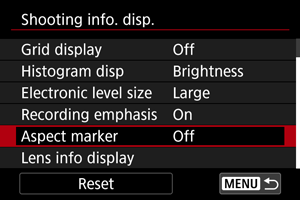
-
Pasirinkite parinktį.
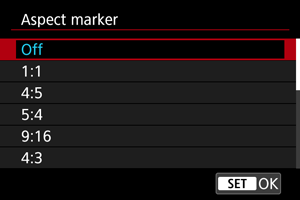
- Pasirinkite rodinio parinktį.
Pastaba
- Žymekliai nerodomi filmo peržiūros metu (įrašyti filmai nepažymimi vaizdo proporcijų žymekliu).